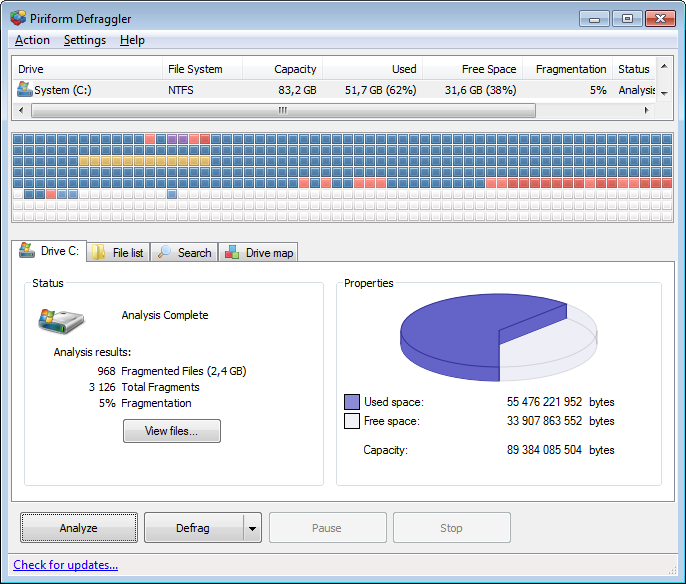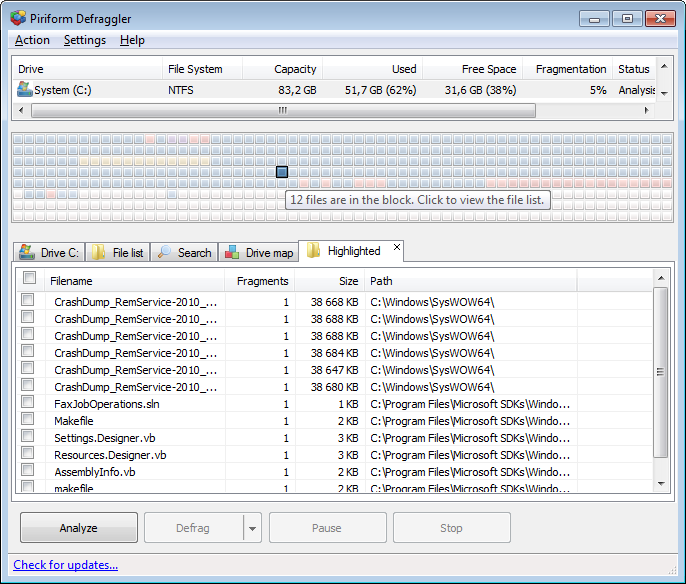Zbytečnou chybou, kterou někteří nezkušení uživatelé dělají, je okamžitá přeinstalace systému nebo nákup nového hardwaru, pokud se jim zdá jejich počítač již příliš pomalý. My se dnes podíváme pod pokličku nástroje, který dokáže zefektivnit vyhledávání dat na disku a zrychlit tak celkový chod počítače. Dalšími tipy na zrychlení počítače se zabývá článek Zrychlete si systém, který vám poradí některé základní techniky, díky kterým si můžete zajistit vyšší plynulost a rychlejší reakce systému.
Co znamená „defragmentovat“
Defragmentace disku je konsolidace fragmentovaných dat ve svazku, která má za cíl zefektivnění hledání souborů na pevném disku. K fragmentaci dat dochází při ukládání, změnách a odstraňování souborů, kdy se změny souborů ukládají na jiném místě svazku než původní soubor. Tím dochází k rozptýlení dat a počítač tak musí vyhledávat v různých umístěních disku a chod počítače se zpomaluje. Díky defragmentaci dat se fragmentovaná data spojí v jeden celek, který je snáze a rychleji nalezitelný.

Windows XP vs. Windows 7
S verzí Windows 7 přišla možnost plánované defragmentace, tedy automatizované defragmentace v určenou dobu a frekvenci, kterou lze ručně nastavit podle priorit uživatele. Verze Windows XP bohužel plánovanou defragmentaci nenabízí a je proto třeba na ni myslet a nejméně jednou za čtvrtrok ji ručně provést.
Jak spustit defragmentaci
Defragmentaci disku spustíte ve Windows XP tak, že si rozkliknete nabídku Start, kliknete na tlačítko „Spustit“ a do vyhledávacího pole vepíšete text „Defragmentace disku“. Ve Windows 7 můžete text vepsat již do připraveného vyhledávacího pole a spustit aplikaci z výsledků hledání. Jakmile máte aplikaci spuštěnou, vyberte disk, který chcete analyzovat (zjistit, zda defragmentaci potřebuje) a klikněte na tlačítko „Analyzovat“. Analýza disku může trvat v řádech několika sekund i minut v závislosti na velikosti a rychlosti pevného disku. Pokud se ukáže, že disk potřebuje defragmentaci, klikněte na tlačítko „Defragmentovat“. Defragmentace může trvat i několik hodin, je tedy vhodné ji spustit například přes noc, i když je během defragmentace dovoleno pokračovat v práci na počítači. Pokud potřebujete počítač vypnout, jednoduše defragmentaci pozastavte a příště v ní můžete pokračovat.
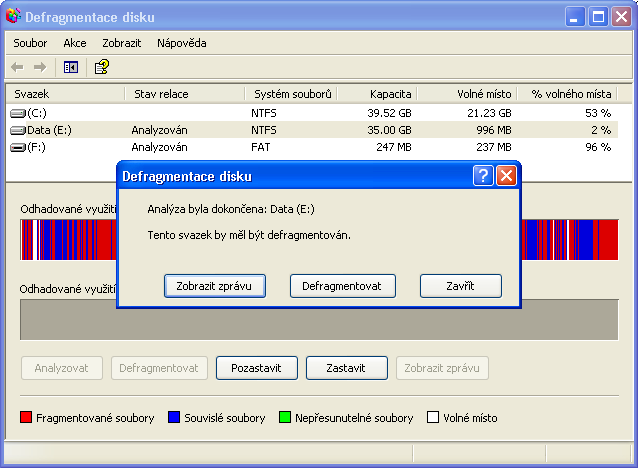
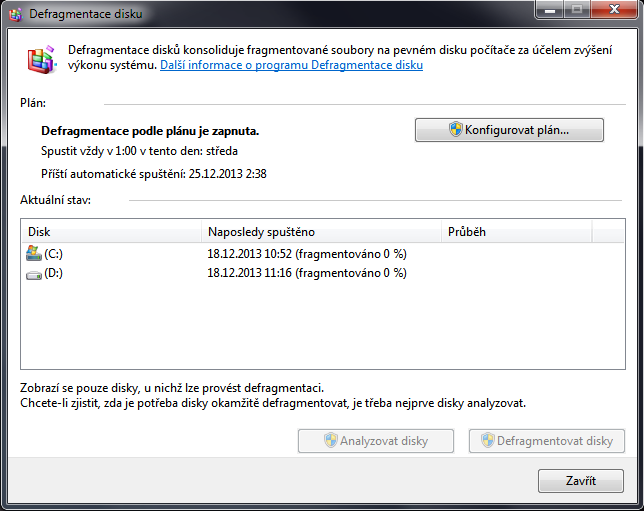
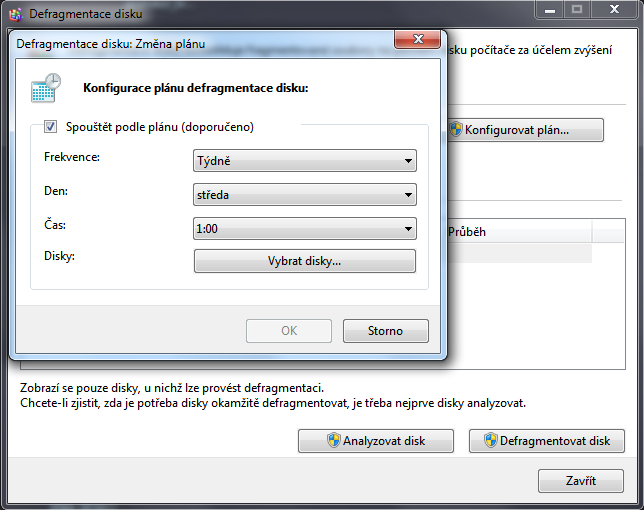
Jak změnit plán automatické defragmentace
Jak už bylo zmíněno výše, v případě verze Windows 7 lze nakonfigurovat plán automatické defragmentace tak, aby co nejvíce vyhovoval vašim potřebám. Konfiguraci plánu provedete na vstupní straně aplikace, kterou je možné vidět na screenshotu vpravo nahoře nad tímto odstavcem. Zde kliknete na tlačítko „Konfigurovat plán“, kde zvolíte frekvenci, s jakou se bude defragmentace provádět, dále datum a čas, ve kterou se bude spouštět a nakonec určíte disky, které chcete průběžně defragmentovat.
Pokročilé nástroje pro defragmentaci
Existuje mnoho nástrojů pro defragmentaci disku nabízejících pokročilé funkce, z nichž zmíníme především velmi oblíbený nástroj Defraggler, který oproti standardnímu nástroji „Defragmentace disku“ nabízí např. analýzu a defragmentaci pouze jednotlivých složek či souborů nebo možnost přenášet aplikaci na USB klíčenkách a externích discích.